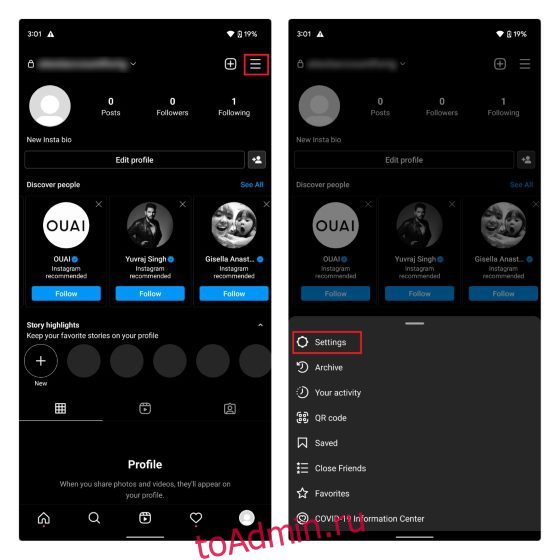Пытаясь конкурировать с популярными аватарами Bitmoji в Snapchat, Facebook представила 3D-аватары на своей платформе еще в июне 2020 года. С тех пор материнская компания Facebook Meta доработала эту существующую функцию и начала развертывать аватары в Instagram для большего числа пользователей. С помощью этой функции вы можете создавать персонализированные аватары и делиться ими на платформе. В этой статье мы подробно рассказали, как создать и использовать аватар в Instagram Stories и DM.
Оглавление
Создание и использование аватара в Instagram (2022 г.)
Что такое аватарка в Инстаграме?
Функция аватара в Instagram позволяет создавать стикеры в стиле Bitmoji и делиться ими, чтобы представлять себя на платформе. У вас есть возможность настроить свой аватар и сделать его похожим на вас. После настройки своего аватара вы можете использовать его в своих историях и личных сообщениях с друзьями.
Как сделать свой собственный аватар в Instagram
1. Откройте свой профиль Instagram из нижней панели навигации и коснитесь меню-гамбургера в правом верхнем углу. Во всплывающем меню выберите «Настройки», чтобы перейти на страницу настроек Instagram.
![]()
2. Теперь нажмите «Учетная запись» и выберите «Аватар», чтобы настроить свой аватар в Instagram.
![]()
3. Теперь у вас есть интерфейс редактора, похожий на Bitmoji, для настройки вашего аватара. Здесь вы можете настроить тон кожи, волосы, лицо, глаза, брови, очки, нос, рот, волосы на лице, тело, одежду, головной убор, пирсинг в ушах и даже добавить слуховые аппараты к аватару. Instagram также предлагает вам множество шаблонов для начала, а затем вы можете легко настроить аватар.
![]()
4. После настройки аватара нажмите «Готово» в правом верхнем углу и выберите «Сохранить изменения», чтобы сохранить изменения, внесенные в ваш аватар.
![]()
Поделитесь своим аватаром в Instagram в историях
1. Чтобы поделиться своим аватаром в Instagram в историях, откройте интерфейс создания истории и коснитесь значка стикера в правом верхнем углу. В списке наклеек выберите «Аватар», чтобы получить доступ к своему аватару.
![]()
2. Теперь вы увидите стикеры, сгенерированные на основе вашего аватара. Поместите наклейку на свое изображение и нажмите кнопку «Ваша история», чтобы добавить изображение в свою историю Instagram.
![]()
Делитесь смайликами аватара Instagram в личных сообщениях
1. У вас также есть возможность использовать свой аватар Instagram в личных сообщениях. Откройте окно чата, коснитесь значка стикера в текстовом поле в правом углу и выберите «Аватар», чтобы просмотреть смайлики на основе вашего аватара.
![]()
2. Выберите наклейку, которую хотите отправить, и готово! Получатель получит ваш аватар в виде сообщения, что добавит индивидуальности вашим разговорам.
![]()
Используйте 3D-аватары в Instagram, Facebook и Messenger
Хотя 3D-аватары могут понравиться не всем, приятно видеть, что Instagram предлагает больше способов помочь пользователям выразить себя на платформе, помимо смайликов, GIF-файлов, наклеек и многого другого. Итак, вам нравятся аватары Instagram по сравнению с устоявшимися альтернативами, такими как Bitmoji от Snapchat и Memoji от Apple? Поделитесь с нами своими мыслями в комментариях ниже.